آموزش پایگاه داده ی SQLite اندروید
آموزش پایگاه داده ی SQLite اندروید
SQLite یک پایگاه داده ی opensource SQL می باشد که داده را برای یک فایل متن روی یک دستگاه ذخیره می کند. اندروید با اجرای پایگاه داده ی SQLite داخلی وارد می شود.
SQLite همه ی ویژگی های ارتباطی پایگاه داده را پشتیبانی می کند. برای دستیابی به این پایگاه داده نیاز نیست هیچگونه اتصالی از قبیل JDBC، ODBC و غیره برای آن برقرار کنید.
پایگاه داده – Package
مهم ترین پکیج android.database.sqlite می باشد که شامل کلاس هایی برای سازماندهی پایگاه داده ی خود شما می شود.
پایگاه داده – ایجاد
برای ایجاد پایگاه داده کافیست متد openOrCreateDatabase را با نام پایگاه داده ی خود و سبک پارامتر، فرا بخوانید. این متد یک نمونه از پایگاه داده ی SQLite را بر میگرداند که باید در شئ خودتان آن را دریافت کنید. ترکیب آن مانند زیر می باشد.
SQLiteDatabase mydatabase = openOrCreateDatabase("your database name",MODE_PRIVATE,null);
علاوه بر این عملکردهای دیگری در پکیج پایگاه داده وجود دارند که این کار را انجام می دهند. لیست آنها در زیر ارائه شده اند.
-
openDatabase(String path, SQLiteDatabase.CursorFactory factory, int flags, DatabaseErrorHandler errorHandler)
این متد پایگاه داده ی موجود را با سبک پرچم مناسب باز می کند. سبک های متداول می توانند OPEN_READWRITE OPEN_READONLY باشند.
-
openDatabase(String path, SQLiteDatabase.CursorFactory factory, int flags)
این متد در امر باز کردن پایگاه داده ی موجود شبیه به متد بالاست، اما هیچ بررسی کننده ای را برای بررسی خطاهای مربوط به پایگاه داده معرفی نمی کند.
-
openOrCreateDatabase(String path, SQLiteDatabase.CursorFactory factory)
این متد نه تنها پایگاه داده را باز می کند، بلکه اگر پایگاه داده ای وجود نداشته باشد، ایجاد می کند. این متد معادل متد openDatabase می باشد.
-
openOrCreateDatabase(File file, SQLiteDatabase.CursorFactory factory)
این متد شبیه به متد بالا می باشد اما فایل شئ را به عنوان یک مسیر می گیرد و نه به عنوان یک رشته. این متد معادل متد file.getPath() می باشد.
پایگاه داده – Insertion
می توانیم یک جدول ایجاد کنیم و یا با استفاده از متد execSQL تعریف شده در کلاس SQLiteDatabase ، داده ها را وارد جدول کنیم. ترکیب آن را می توانید در زیر مشاهده کنید.
mydatabase.execSQL("CREATE TABLE IF NOT EXISTS TutorialsPoint(Username VARCHAR,Password VARCHAR);");
mydatabase.execSQL("INSERT INTO TutorialsPoint VALUES('admin','admin');");
این ترکیب مقادیری را وارد جدول ما در پایگاه داده می کند. متد دیگری که همین کار را انجام می دهد اما برای انجام دارای پارامترهای بیشتری می باشد، در زیر ارائه شده است.
-
execSQL(String sql, Object[] bindArgs)
این متد نه تنها داده وارد می کند، بلکه با استفاده از استدلال های مبهم، برای آپدیت کردن و یا تغییر داده های موجود در پایگاه داده اسنفاده می شود.
پایگاه داده – fetching
ما می توانیم با استفاده از یک شئ از کلاس Cursor، هرچیزی را بازیابی کنیم. ما متدی از این کلاس با نام rawQuery را فرا می خوانیم و این متد مجموعه ای از نتایج با cursor و اشاره به جدول، ارائه می دهد. ما می توانیم cursor را ارسال کرده و داده را بازیابی کنیم.
Cursor resultSet = mydatbase.rawQuery("Select * from TutorialsPoint",null);
resultSet.moveToFirst();
String username = resultSet.getString(1);
String password = resultSet.getString(2);
عملکردهای دیگری در کلاس Cursor وجود دارند که به ما اجازه می دهند تا به طور موثر داده را بازیابی کنیم. این متد ها عبارتند از:
-
getColumnCount()
این متد تعداد کل ستون های یک جدول را بر میگرداند.
-
getColumnIndex(String columnName)
این متد شاخص یک ستون را با مشخص کردن نام ستون بر میگرداند.
-
getColumnName(int columnIndex)
این متد با مشخص کردن شاخص ستون، نام ستون را بر میگرداند. -
getColumnNames()
این متد ردیفی از نامه همه ی ستون های جدول ارائه می دهد.
-
getCount()
این متد تعداد ردیف ها را در مکان نما بر میگرداند.
-
getPosition()
این متد موقعیت مکان نما را در جدول بر میگرداند.
-
isClosed()
این متد اگر مکان نما بسته شده باشدtrue، و در غیر این صورت false را بر میگرداند.
پایگاه داده – کلاس کمک کننده
برای سازماندهی همه ی عملیات مربوط به پایگاه داده، یک کلاس کمک کننده به نام SQLiteOpenHelper ارائه شده است. این کلاس به طور خودکار ایجاد و به روزرسانی پایگاه داده را سازماندهی می کند. ترکیب آن به شکل زیر می باشد.
public class DBHelper extends SQLiteOpenHelper {
public DBHelper(){
super(context,DATABASE_NAME,null,1);
}
public void onCreate(SQLiteDatabase db) {}
public void onUpgrade(SQLiteDatabase database, int oldVersion, int newVersion) {}
}
مثال
در اینجا مثالی را می بینید که استفاده از پایگاه داده ی SQLite را توضیح می دهد. این مثال یک برنامه ی پایه برای تماس ایجاد می کند که امکان وارد کردن مورد، حذف مورد و یا تغییر شکل تماس ها را فراهم می کند.
برای آزمایش این مثال باید آن را روی دستگاهی اجرا کنید که در آن دوربین پشتیبانی می شود.
-
برای ایجاد یک برنامه ی اندروید از Eclipse IDE استفاده خواهید کرد و آن را با عنوان SqLite به عنوان بسته ی com.PRG.SqLite نام گذاری کنید. زمان ایجاد این برنامه مطمئن شوید که Target SDKو Compile With در آخرین ورژن Android SDKهستند تا از سطوح بالاتر API استفاده کنید.
-
فایل src/MainActivity.java را برای گرفتن مرجع همه ی مولفه های XML تغییر دهید و تماس ها در لیست ویوقرار دهید.
-
یک src/DBHelper.java جدید ایجاد کنید که کار پایگاه داده را مدیریت خواهد کرد.
-
یک فعالیت جدید با عنوان DisplayContact.java ایجاد کنید که تماس را روی صفحه نمایش خواهد داد.
-
res/layout/activity_main را برای افزودن مولفه های XML مربوطه تغییر دهید.
-
res/layout/activity_display_contact.xml را برای افزودن مولفه های XML مربوطه تغییر دهید.
-
res/values/string.xml را برای افزودن مولفه های رشته ی لازم تغییر دهید.
-
res/menu/display_contact.xml را برای افزودن مولفه های منوی لازم تغییر دهید.
-
یک منوی جدید با عنوان res/menu/mainmenu.xml برای افزودن گزینه insert contact ایجاد کنید.
-
برنامه را اجرا کنید و یک دستگاه اجرایی اندروید انتخاب کرده و برنامه را روی آن نصب کنید و نتایج را بررسی کنید.
در زیر محتوای فایل تغییر یافته ی MainActivity.java را مشاهده می کنید.
package com.PRG.SqLite;
import android.content.Context;
import android.content.Intent;
import android.support.v7.app.ActionBarActivity;
import android.os.Bundle;
import android.view.KeyEvent;
import android.view.Menu;
import android.view.MenuItem;
import android.view.View;
import android.widget.AdapterView;
import android.widget.ArrayAdapter;
import android.widget.AdapterView.OnItemClickListener;
import android.widget.ListView;
import java.util.ArrayList;
import java.util.List;
public class MainActivity extends ActionBarActivity {
public final static String EXTRA_MESSAGE = "MESSAGE";
private ListView obj;
DBHelper mydb;
@Override
protected void onCreate(Bundle savedInstanceState) {
super.onCreate(savedInstanceState);
setContentView(R.layout.activity_main);
mydb = new DBHelper(this);
ArrayList array_list = mydb.getAllCotacts();
ArrayAdapter arrayAdapter=new ArrayAdapter(this,android.R.layout.simple_list_item_1, array_list);
obj = (ListView)findViewById(R.id.listView1);
obj.setAdapter(arrayAdapter);
obj.setOnItemClickListener(new OnItemClickListener(){
@Override
public void onItemClick(AdapterView<?> arg0, View arg1, int arg2,long arg3) {
// TODO Auto-generated method stub
int id_To_Search = arg2 + 1;
Bundle dataBundle = new Bundle();
dataBundle.putInt("id", id_To_Search);
Intent intent = new Intent(getApplicationContext(),DisplayContact.class);
intent.putExtras(dataBundle);
startActivity(intent);
}
});
}
@Override
public boolean onCreateOptionsMenu(Menu menu) {
// Inflate the menu; this adds items to the action bar if it is present.
getMenuInflater().inflate(R.menu.menu_main, menu);
return true;
}
@Override
public boolean onOptionsItemSelected(MenuItem item){
super.onOptionsItemSelected(item);
switch(item.getItemId())
{
case R.id.item1:Bundle dataBundle = new Bundle();
dataBundle.putInt("id", 0);
Intent intent = new Intent(getApplicationContext(),DisplayContact.class);
intent.putExtras(dataBundle);
startActivity(intent);
return true;
default:
return super.onOptionsItemSelected(item);
}
}
public boolean onKeyDown(int keycode, KeyEvent event) {
if (keycode == KeyEvent.KEYCODE_BACK) {
moveTaskToBack(true);
}
return super.onKeyDown(keycode, event);
}
}
در ادامه محتوای تغییریافته ی DisplayContact.java را می بینید.
package com.PRG.SqLite;
import android.os.Bundle;
import android.app.Activity;
import android.app.AlertDialog;
import android.content.DialogInterface;
import android.content.Intent;
import android.database.Cursor;
import android.view.Menu;
import android.view.MenuItem;
import android.view.View;
import android.widget.Button;
import android.widget.TextView;
import android.widget.Toast;
public class DisplayContact extends Activity {
int from_Where_I_Am_Coming = 0;
private DBHelper mydb ;
TextView name ;
TextView phone;
TextView email;
TextView street;
TextView place;
int id_To_Update = 0;
@Override
protected void onCreate(Bundle savedInstanceState) {
super.onCreate(savedInstanceState);
setContentView(R.layout.activity_display_contact);
name = (TextView) findViewById(R.id.editTextName);
phone = (TextView) findViewById(R.id.editTextPhone);
email = (TextView) findViewById(R.id.editTextStreet);
street = (TextView) findViewById(R.id.editTextEmail);
place = (TextView) findViewById(R.id.editTextCity);
mydb = new DBHelper(this);
Bundle extras = getIntent().getExtras();
if(extras !=null)
{
int Value = extras.getInt("id");
if(Value>0){
//means this is the view part not the add contact part.
Cursor rs = mydb.getData(Value);
id_To_Update = Value;
rs.moveToFirst();
String nam = rs.getString(rs.getColumnIndex(DBHelper.CONTACTS_COLUMN_NAME));
String phon = rs.getString(rs.getColumnIndex(DBHelper.CONTACTS_COLUMN_PHONE));
String emai = rs.getString(rs.getColumnIndex(DBHelper.CONTACTS_COLUMN_EMAIL));
String stree = rs.getString(rs.getColumnIndex(DBHelper.CONTACTS_COLUMN_STREET));
String plac = rs.getString(rs.getColumnIndex(DBHelper.CONTACTS_COLUMN_CITY));
if (!rs.isClosed())
{
rs.close();
}
Button b = (Button)findViewById(R.id.button1);
b.setVisibility(View.INVISIBLE);
name.setText((CharSequence)nam);
name.setFocusable(false);
name.setClickable(false);
phone.setText((CharSequence)phon);
phone.setFocusable(false);
phone.setClickable(false);
email.setText((CharSequence)emai);
email.setFocusable(false);
email.setClickable(false);
street.setText((CharSequence)stree);
street.setFocusable(false);
street.setClickable(false);
place.setText((CharSequence)plac);
place.setFocusable(false);
place.setClickable(false);
}
}
}
@Override
public boolean onCreateOptionsMenu(Menu menu) {
// Inflate the menu; this adds items to the action bar if it is present.
Bundle extras = getIntent().getExtras();
if(extras !=null)
{
int Value = extras.getInt("id");
if(Value>0){
getMenuInflater().inflate(R.menu.display_contact, menu);
}
else{
getMenuInflater().inflate(R.menu.main, menu);
}
}
return true;
}
public boolean onOptionsItemSelected(MenuItem item)
{
super.onOptionsItemSelected(item);
switch(item.getItemId())
{
case R.id.Edit_Contact:
Button b = (Button)findViewById(R.id.button1);
b.setVisibility(View.VISIBLE);
name.setEnabled(true);
name.setFocusableInTouchMode(true);
name.setClickable(true);
phone.setEnabled(true);
phone.setFocusableInTouchMode(true);
phone.setClickable(true);
email.setEnabled(true);
email.setFocusableInTouchMode(true);
email.setClickable(true);
street.setEnabled(true);
street.setFocusableInTouchMode(true);
street.setClickable(true);
place.setEnabled(true);
place.setFocusableInTouchMode(true);
place.setClickable(true);
return true;
case R.id.Delete_Contact:
AlertDialog.Builder builder = new AlertDialog.Builder(this);
builder.setMessage(R.string.deleteContact)
.setPositiveButton(R.string.yes, new DialogInterface.OnClickListener() {
public void onClick(DialogInterface dialog, int id) {
mydb.deleteContact(id_To_Update);
Toast.makeText(getApplicationContext(), "Deleted Successfully", Toast.LENGTH_SHORT).show();
Intent intent = new Intent(getApplicationContext(),MainActivity.class);
startActivity(intent);
}
})
.setNegativeButton(R.string.no, new DialogInterface.OnClickListener() {
public void onClick(DialogInterface dialog, int id) {
// User cancelled the dialog
}
});
AlertDialog d = builder.create();
d.setTitle("Are you sure");
d.show();
return true;
default:
return super.onOptionsItemSelected(item);
}
}
public void run(View view)
{
Bundle extras = getIntent().getExtras();
if(extras !=null)
{
int Value = extras.getInt("id");
if(Value>0){
if(mydb.updateContact(id_To_Update,name.getText().toString(), phone.getText().toString(), email.getText().toString(), street.getText().toString(), place.getText().toString())){
Toast.makeText(getApplicationContext(), "Updated", Toast.LENGTH_SHORT).show();
Intent intent = new Intent(getApplicationContext(),MainActivity.class);
startActivity(intent);
}
else{
Toast.makeText(getApplicationContext(), "not Updated", Toast.LENGTH_SHORT).show();
}
}
else{
if(mydb.insertContact(name.getText().toString(), phone.getText().toString(), email.getText().toString(), street.getText().toString(), place.getText().toString())){
Toast.makeText(getApplicationContext(), "done", Toast.LENGTH_SHORT).show();
}
else{
Toast.makeText(getApplicationContext(), "not done", Toast.LENGTH_SHORT).show();
}
Intent intent = new Intent(getApplicationContext(),MainActivity.class);
startActivity(intent);
}
}
}
}
در اینجا محتوای کلاس دیتابیس SqLite/DBHelper.java را میبینید.
package com.PRG.SqLite;
import java.util.ArrayList;
import java.util.HashMap;
import java.util.Hashtable;
import android.content.ContentValues;
import android.content.Context;
import android.database.Cursor;
import android.database.DatabaseUtils;
import android.database.sqlite.SQLiteOpenHelper;
import android.database.sqlite.SQLiteDatabase;
public class DBHelper extends SQLiteOpenHelper {
public static final String DATABASE_NAME = "MyDBName.db";
public static final String CONTACTS_TABLE_NAME = "contacts";
public static final String CONTACTS_COLUMN_ID = "id";
public static final String CONTACTS_COLUMN_NAME = "name";
public static final String CONTACTS_COLUMN_EMAIL = "email";
public static final String CONTACTS_COLUMN_STREET = "street";
public static final String CONTACTS_COLUMN_CITY = "place";
public static final String CONTACTS_COLUMN_PHONE = "phone";
private HashMap hp;
public DBHelper(Context context)
{
super(context, DATABASE_NAME , null, 1);
}
@Override
public void onCreate(SQLiteDatabase db) {
// TODO Auto-generated method stub
db.execSQL(
"create table contacts " +
"(id integer primary key, name text,phone text,email text, street text,place text)"
);
}
@Override
public void onUpgrade(SQLiteDatabase db, int oldVersion, int newVersion) {
// TODO Auto-generated method stub
db.execSQL("DROP TABLE IF EXISTS contacts");
onCreate(db);
}
public boolean insertContact (String name, String phone, String email, String street,String place)
{
SQLiteDatabase db = this.getWritableDatabase();
ContentValues contentValues = new ContentValues();
contentValues.put("name", name);
contentValues.put("phone", phone);
contentValues.put("email", email);
contentValues.put("street", street);
contentValues.put("place", place);
db.insert("contacts", null, contentValues);
return true;
}
public Cursor getData(int id){
SQLiteDatabase db = this.getReadableDatabase();
Cursor res = db.rawQuery( "select * from contacts where id="+id+"", null );
return res;
}
public int numberOfRows(){
SQLiteDatabase db = this.getReadableDatabase();
int numRows = (int) DatabaseUtils.queryNumEntries(db, CONTACTS_TABLE_NAME);
return numRows;
}
public boolean updateContact (Integer id, String name, String phone, String email, String street,String place)
{
SQLiteDatabase db = this.getWritableDatabase();
ContentValues contentValues = new ContentValues();
contentValues.put("name", name);
contentValues.put("phone", phone);
contentValues.put("email", email);
contentValues.put("street", street);
contentValues.put("place", place);
db.update("contacts", contentValues, "id = ? ", new String[] { Integer.toString(id) } );
return true;
}
public Integer deleteContact (Integer id)
{
SQLiteDatabase db = this.getWritableDatabase();
return db.delete("contacts",
"id = ? ",
new String[] { Integer.toString(id) });
}
public ArrayList<String> getAllCotacts()
{
ArrayList<String> array_list = new ArrayList<String>();
//hp = new HashMap();
SQLiteDatabase db = this.getReadableDatabase();
Cursor res = db.rawQuery( "select * from contacts", null );
res.moveToFirst();
while(res.isAfterLast() == false){
array_list.add(res.getString(res.getColumnIndex(CONTACTS_COLUMN_NAME)));
res.moveToNext();
}
return array_list;
}
}
در اینجا محتوای activity_main.xml را می بینید.
<RelativeLayout xmlns:android="http://schemas.android.com/apk/res/android"
xmlns:tools="http://schemas.android.com/tools" android:layout_width="match_parent"
android:layout_height="match_parent" android:paddingLeft="@dimen/activity_horizontal_margin"
android:paddingRight="@dimen/activity_horizontal_margin"
android:paddingTop="@dimen/activity_vertical_margin"
android:paddingBottom="@dimen/activity_vertical_margin" tools:context=".MainActivity">
<TextView
android:layout_width="wrap_content"
android:layout_height="wrap_content"
android:id="@+id/textView"
android:layout_alignParentTop="true"
android:layout_centerHorizontal="true"
android:textSize="30dp"
android:text="Data Base" />
<TextView
android:layout_width="wrap_content"
android:layout_height="wrap_content"
android:text="Tutorials Point"
android:id="@+id/textView2"
android:layout_below="@+id/textView"
android:layout_centerHorizontal="true"
android:textSize="35dp"
android:textColor="#ff16ff01" />
<ImageView
android:layout_width="wrap_content"
android:layout_height="wrap_content"
android:id="@+id/imageView"
android:layout_below="@+id/textView2"
android:layout_centerHorizontal="true"
android:src="@drawable/logo"/>
<ScrollView
android:layout_width="wrap_content"
android:layout_height="wrap_content"
android:id="@+id/scrollView"
android:layout_below="@+id/imageView"
android:layout_alignParentLeft="true"
android:layout_alignParentStart="true"
android:layout_alignParentBottom="true"
android:layout_alignParentRight="true"
android:layout_alignParentEnd="true">
<ListView
android:id="@+id/listView1"
android:layout_width="match_parent"
android:layout_height="wrap_content"
android:layout_centerHorizontal="true"
android:layout_centerVertical="true" >
</ListView>
</ScrollView>
</RelativeLayout>;
در اینجا محتوای res/layout/activity_display_contact.xml را می بینید.
<ScrollView xmlns:android="http://schemas.android.com/apk/res/android"
xmlns:tools="http://schemas.android.com/tools"
android:id="@+id/scrollView1"
android:layout_width="match_parent"
android:layout_height="wrap_content"
tools:context=".DisplayContact" >
<RelativeLayout
android:layout_width="match_parent"
android:layout_height="370dp"
android:paddingBottom="@dimen/activity_vertical_margin"
android:paddingLeft="@dimen/activity_horizontal_margin"
android:paddingRight="@dimen/activity_horizontal_margin"
android:paddingTop="@dimen/activity_vertical_margin">
<EditText
android:id="@+id/editTextName"
android:layout_width="wrap_content"
android:layout_height="wrap_content"
android:layout_alignParentLeft="true"
android:layout_marginTop="5dp"
android:layout_marginLeft="82dp"
android:ems="10"
android:inputType="text" >
</EditText>
<EditText
android:id="@+id/editTextEmail"
android:layout_width="wrap_content"
android:layout_height="wrap_content"
android:layout_alignLeft="@+id/editTextStreet"
android:layout_below="@+id/editTextStreet"
android:layout_marginTop="22dp"
android:ems="10"
android:inputType="textEmailAddress" />
<TextView
android:id="@+id/textView1"
android:layout_width="wrap_content"
android:layout_height="wrap_content"
android:layout_alignBottom="@+id/editTextName"
android:layout_alignParentLeft="true"
android:text="@string/name"
android:textAppearance="?android:attr/textAppearanceMedium" />
<Button
android:id="@+id/button1"
android:layout_width="wrap_content"
android:layout_height="wrap_content"
android:layout_alignLeft="@+id/editTextCity"
android:layout_alignParentBottom="true"
android:layout_marginBottom="28dp"
android:onClick="run"
android:text="@string/save" />
<TextView
android:id="@+id/textView2"
android:layout_width="wrap_content"
android:layout_height="wrap_content"
android:layout_alignBottom="@+id/editTextEmail"
android:layout_alignLeft="@+id/textView1"
android:text="@string/email"
android:textAppearance="?android:attr/textAppearanceMedium" />
<TextView
android:id="@+id/textView5"
android:layout_width="wrap_content"
android:layout_height="wrap_content"
android:layout_alignBottom="@+id/editTextPhone"
android:layout_alignLeft="@+id/textView1"
android:text="@string/phone"
android:textAppearance="?android:attr/textAppearanceMedium" />
<TextView
android:id="@+id/textView4"
android:layout_width="wrap_content"
android:layout_height="wrap_content"
android:layout_above="@+id/editTextEmail"
android:layout_alignLeft="@+id/textView5"
android:text="@string/street"
android:textAppearance="?android:attr/textAppearanceMedium" />
<EditText
android:id="@+id/editTextCity"
android:layout_width="wrap_content"
android:layout_height="wrap_content"
android:layout_alignRight="@+id/editTextName"
android:layout_below="@+id/editTextEmail"
android:layout_marginTop="30dp"
android:ems="10"
android:inputType="text" />
<TextView
android:id="@+id/textView3"
android:layout_width="wrap_content"
android:layout_height="wrap_content"
android:layout_alignBaseline="@+id/editTextCity"
android:layout_alignBottom="@+id/editTextCity"
android:layout_alignParentLeft="true"
android:layout_toLeftOf="@+id/editTextEmail"
android:text="@string/country"
android:textAppearance="?android:attr/textAppearanceMedium" />
<EditText
android:id="@+id/editTextStreet"
android:layout_width="wrap_content"
android:layout_height="wrap_content"
android:layout_alignLeft="@+id/editTextName"
android:layout_below="@+id/editTextPhone"
android:ems="10"
android:inputType="text" >
<requestFocus />
</EditText>
<EditText
android:id="@+id/editTextPhone"
android:layout_width="wrap_content"
android:layout_height="wrap_content"
android:layout_alignLeft="@+id/editTextStreet"
android:layout_below="@+id/editTextName"
android:ems="10"
android:inputType="phone|text" />
</RelativeLayout>
</ScrollView>
در ادامه محتوای res/value/string.xml را مشاهده می کنید.
<?xml version="1.0" encoding="utf-8"?>
<resources>
<string name="app_name">Address Book</string>
<string name="action_settings">Settings</string>
<string name="hello_world">Hello world!</string>
<string name="Add_New">Add New</string>
<string name="edit">Edit Contact</string>
<string name="delete">Delete Contact</string>
<string name="title_activity_display_contact">DisplayContact</string>
<string name="name">Name</string>
<string name="phone">Phone</string>
<string name="email">Email</string>
<string name="street">Street</string>
<string name="country">City/State/Zip</string>
<string name="save">Save Contact</string>
<string name="deleteContact">Are you sure, you want to delete it.</string>
<string name="yes">Yes</string>
<string name="no">No</string>
</resources>
در زیر محتوای res/menu/mainmenu.xml را می بینید.
<?xml version="1.0" encoding="utf-8"?>
<menu xmlns:android="http://schemas.android.com/apk/res/android" >
<item android:id="@+id/item1"
android:icon="@drawable/add"
android:title="@string/Add_New" >
</item>
</menu>
در زیرمحتوای res/menu/display_contact.xml را مشاهده می کنید.
<menu xmlns:android="http://schemas.android.com/apk/res/android" >
<item
android:id="@+id/Edit_Contact"
android:orderInCategory="100"
android:title="@string/edit"/>
<item
android:id="@+id/Delete_Contact"
android:orderInCategory="100"
android:title="@string/delete"/>
</menu>
و این پیش فرض AndroidManifest.xml از این پروژه می باشد.
<?xml version="1.0" encoding="utf-8"?>
<manifest xmlns:android="http://schemas.android.com/apk/res/android"
package="com.PRG.SqLite" >
<application
android:allowBackup="true"
android:icon="@mipmap/ic_launcher"
android:label="@string/app_name"
android:theme="@style/AppTheme" >
<activity
android:name=".MainActivity"
android:label="@string/app_name" >
<intent-filter>
<action android:name="android.intent.action.MAIN" />
<category android:name="android.intent.category.LAUNCHER" />
</intent-filter>
</activity>
<activity android:name=".DisplayContact"/>
</application>
</manifest>
اجازه بدهید برنامه ی شما را اجرا کنیم. فرض می کنیم که دستگاه موبایل اندروید خود را به کامپیوتر متصل کرده اید. برای اجرای برنامه از Eclipse، یکی ازفایل های فعالیت پروژه را باز کرده و روی آیکن Run از تولبار کلیک کنید. قبل از شروع برنامه ی شما، Eclipse پنجره ی زیر را برای انتخاب گزینه ی محل اجرای برنامه ی اندرویدتان، نمایش خواهد داد.
دستگاه موبایل خود را به عنوان یک گزینه انتخاب کنید.
قسمت option menu را باز کنید.تصویری شبیه به تصویر زیر میبینید.option menu در ورژن های مختلف متفاوت می باشد.
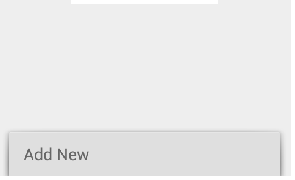
روی دکمه ی add در صفحه ی menu کلیک کنید تا یک مخاطب جدید اضافه کنید. پس از آن صفحه ی زیر نمایش داده خواهد شد.
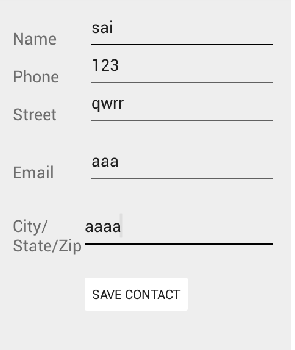
فیلدهای زیر نمایش داده خواهند شد. لطفا اطلاعات لازم را وارد کرده و روی save contact کلیک کنید. که پس از آن شما به صفحه ی اصلی برخواهید گشت.
حال مخاطب ما اضافه شده، آن را لمس کنید تا بتوانید حذف یا ویرایش کنید، که صفحه ی زیر را به شما نمایش خواهد داد. اکنون از موبایل خود منو را انتخاب کنید که در آنجا دو گزینه وجود دارد.
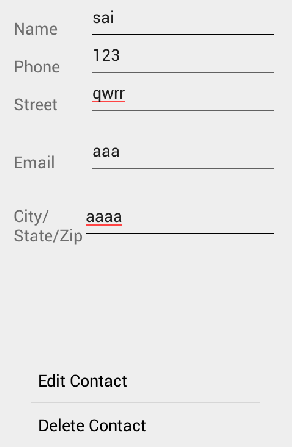
Delete contact را انتخاب کنید، یک دیالوگ باکس نمایش داده خواهد شد که از شما در مورد حذف این کانتکت می پرسد، این صفحه مانند تصویر زیر خواهد بود.
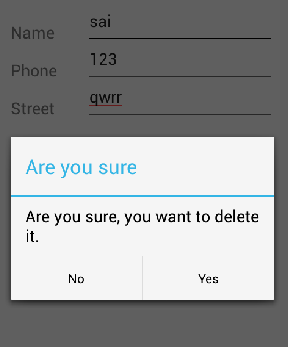
Yes را از صفحه ی بالا انتخاب کنید که یک بیانیه نمایش داده می شود که اعلام می کند کانتکت با موفقیت حذف شده است، همانطور که در تصویر زیر می بینید.
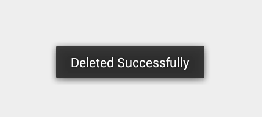
برای اینکه ببینید پایگاه داده ی شما در کجا ایجاد شده، eclipse خود را باز کرده و موبایل خود را متصل کنید. به گوشه ی راست رفته و DDMS را انتخاب کنید. حالا file explorer را براوس کنید. سپس فولدر /data/data/<your.package.name>/databases<database-name> را براوس کنید.
- نوشته شده توسط سعید نوشادی
- بازدید: 7163






دیدگاهها
سلام و خسته نباشید. این روش مطرح شده به نظر میاد که اگر اپ از روی یک گوشی به گوشی دیگه فرستاده بشه، اطلاعات همراهش ارسال نمیشه. من میخوام یک سری اطلاعات در اپ ام باشه که روی هر گوشی ای بالا بیاد. ممنون میشم کمکم کنید.